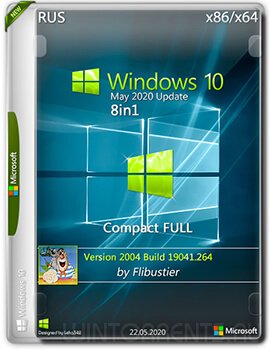Войти на сайт
Войти на сайт
WinToUSB Free / Pro / Enterprise / Technician 7.2 RePack (& Portable) by DodakaedrLEX LIVE 10 2022 (x64) v.22.10.52k10 Next v.08.02.2022 Ru by conty9System software for Windows v.3.5.6 By CUTAZD Soft Screen Recorder 11.5.5.0 RePack (& Portable) by elchupacabraLEX LIVE 10 (x64) RUS v.22.10.3Wise Care 365 Pro 6.3.5.613 RePack (& Portable) by elchupacabraWondershare Filmora 11.7.3.814 RePack by PooShockSysAdmin Software Portable by rezorustavi 20.09.2022
Windows 10 8in1 (x86-x64) v.2004 Compact FULL By Flibustier
Дата:31 май 2020
Категория:Windows 10
Версия:v.2004.19041.264
Автор:Flibustier
Разрядность:x86-x64
Язык:Русский
Таблетка:В комплекте
Размер:3,66 GB
Описание:
Минимально урезанная и обновляемая сборка на основе Windows 10 19041.264 Version 2004 - MSDN. Включает 2 образа x86 и x64 по 8 различных редакций - Home, Pro и Enterprise. Билд 19041.264. Целостность файлов и пакетов не нарушена. Более подробно о сборке читайте в доп.информации ниже.
Скриншоты
Дополнительно
Контрольные суммы
FAQ
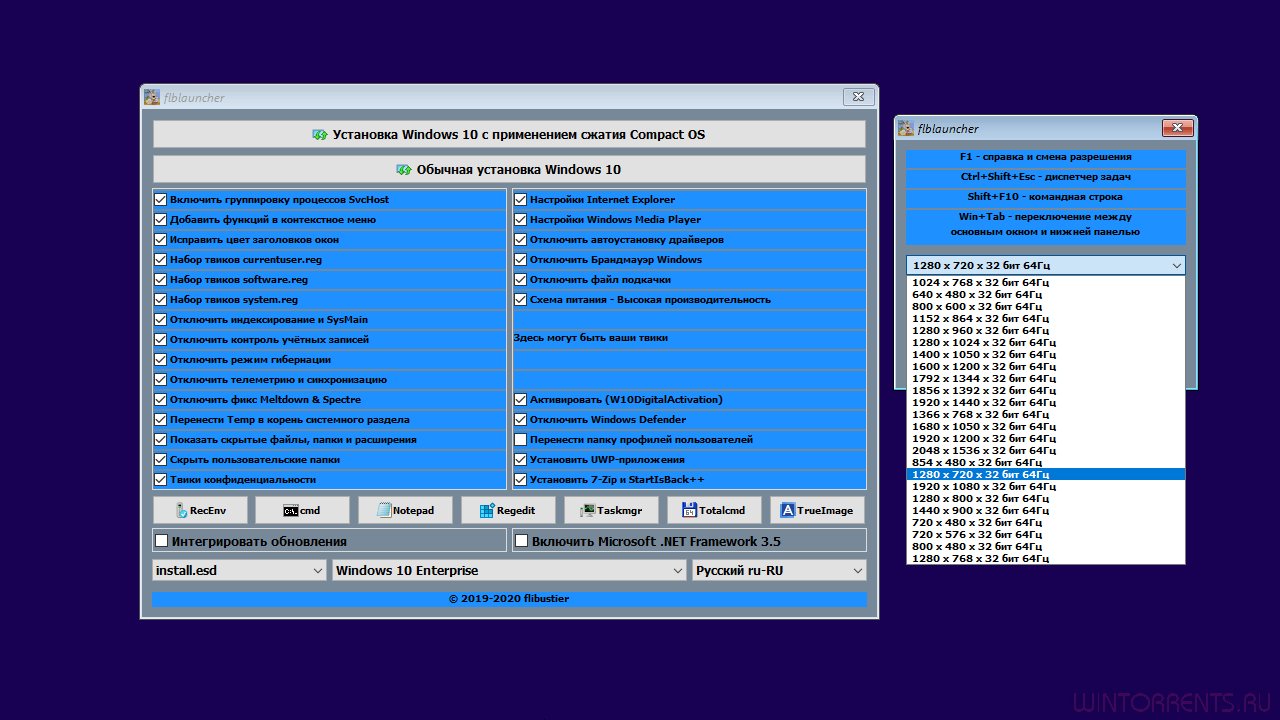
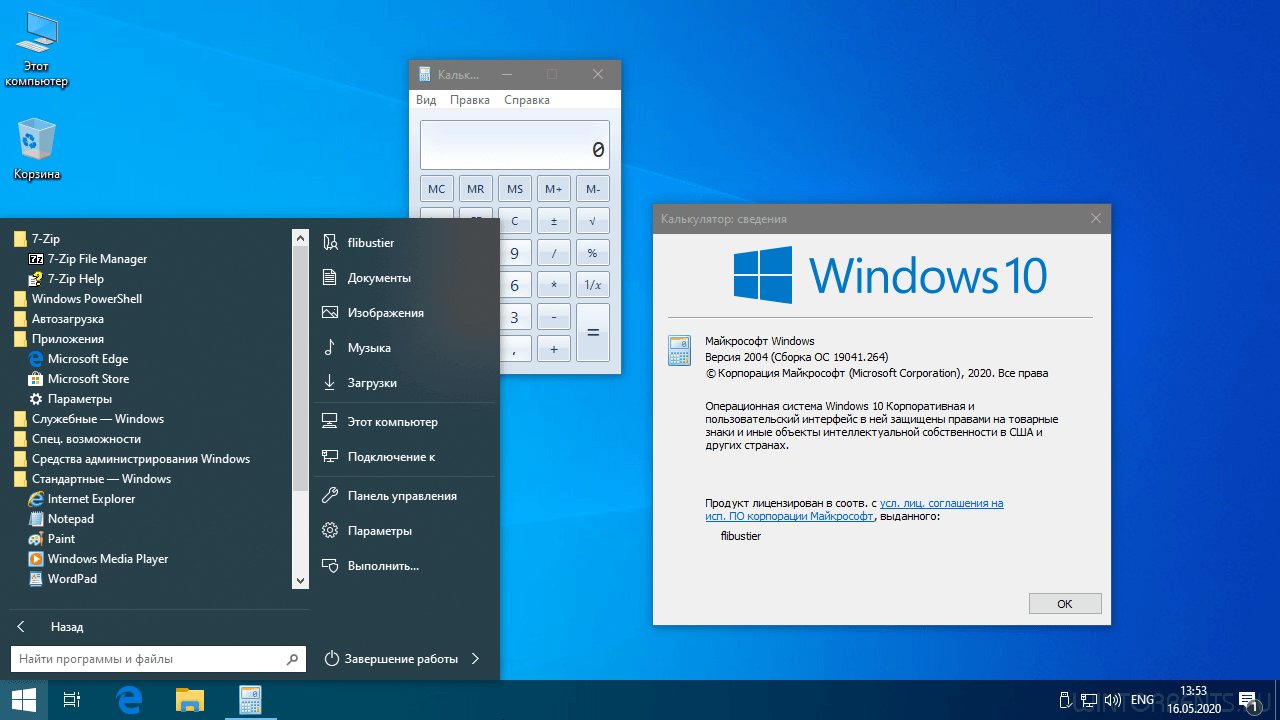
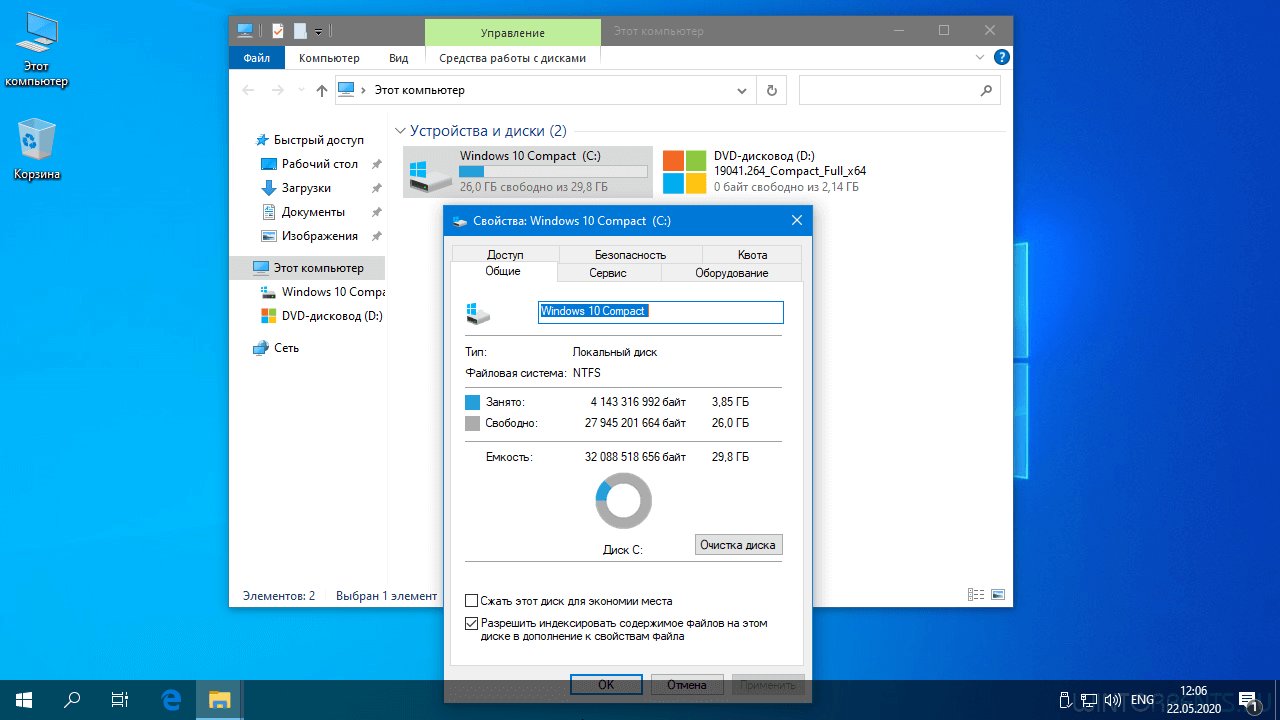
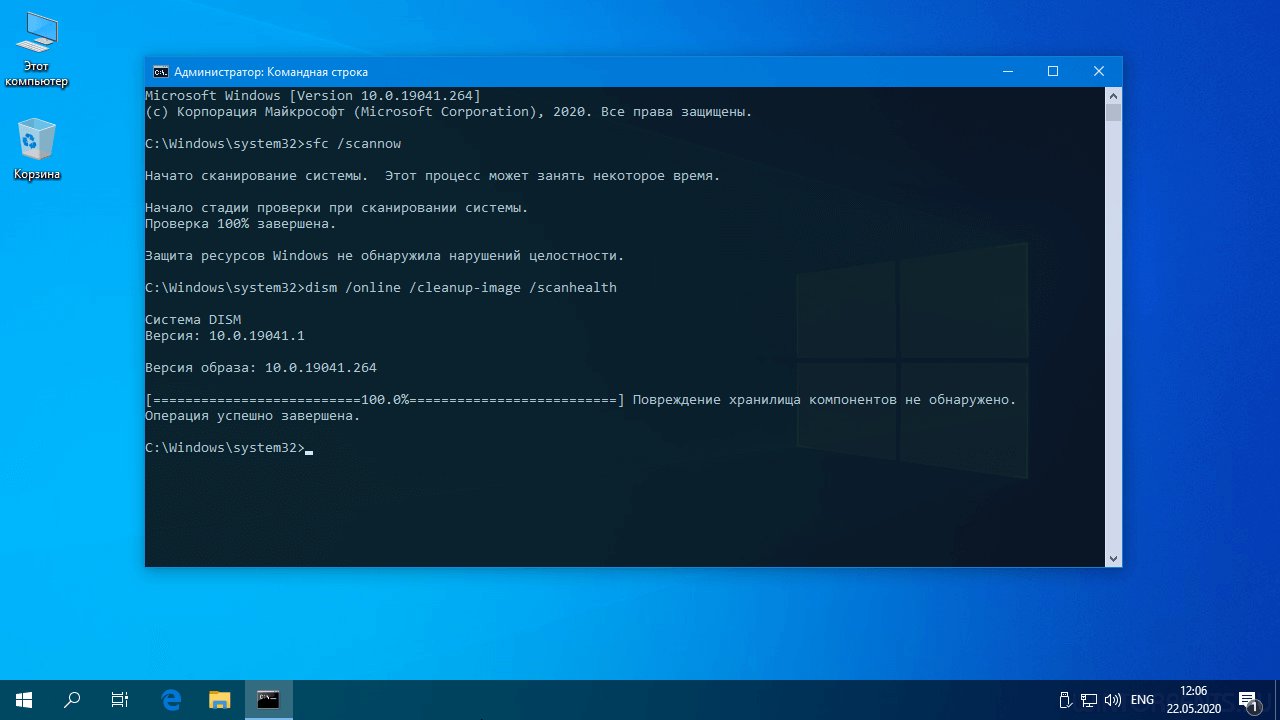
Системные требования:
• Процессор: Не менее 1 ГГц или SoC.
• ОЗУ: 1 ГБ для 32-разрядной системы или 2 ГБ для 64-разрядной системы
• Место на диске: 16 ГБ для 32-разрядной ОС или 20 ГБ для 64-разрядной ОС
• Видеоадаптер: DirectX версии 9 или более поздней с драйвером WDDM 1.0.
• Дисплей: 800 x 600.
• ОЗУ: 1 ГБ для 32-разрядной системы или 2 ГБ для 64-разрядной системы
• Место на диске: 16 ГБ для 32-разрядной ОС или 20 ГБ для 64-разрядной ОС
• Видеоадаптер: DirectX версии 9 или более поздней с драйвером WDDM 1.0.
• Дисплей: 800 x 600.
Основные особенности:
• Обновления установятся любые и в любых количествах.
• Работа скриптов проверена на 1909, для которой уже вышло достаточно обновлений.
• Удалён только метрострой, OneDrive, QuickAssist, Hello Face, рукописный ввод, дикторы и Winre.
• Всё это при желании легко установить обратно.
• Целостность файлов и пакетов не нарушена;
• В режиме аудита система не была;
• Установка с диска/флэшки.
• Кодек VP9VideoExtensions обновлён до актуальной версии 1.0.31151.0.
• Windows Defender - отключается на усмотрение пользователя вначале установки.
• Microsoft Store, 7-zip, StartIsBack++ и Microsoft .NET Framework 3.5 - устанавливаются выборочно на усмотрение пользователя.
• Активация W10DigitalActivation - на усмотрение пользователя.
Состав редакций в одном образе:
• Windows 10 Pro
• Windows 10 Pro Education
• Windows 10 Pro for Workstations
• Windows 10 Pro Education
• Windows 10 Pro Single Language
• Windows 10 Enterprise for Vitual Dessktops
• Windows 10 IoT Enterprise
• Windows 10 Enterprise
Об установке и возможностях flblauncher:
• Быстрая полуавтоматическая установка - языки выбраны, соглашения приняты, ключи введены, ползунки отключены,
• В начале установки выбираем только раздел, в конце имя пользователя.
• flblauncher 1.1.2 Полностью переделанный, настраиваемый и редактируемый!
• Чекбоксы, кнопки, цветовые схемы и шрифты задаются в ini-файле - \sources\flbfiles\flblauncher.ini
• Кнопок и чекбоксов будет создано столько, сколько их прописано в ini.
• Образов wim/esd можно накидать сколько угодно и выбрать при установке, имя файла должно содержать *install*esd, *install*wim
Файлы *install*wim *install*esd могут находиться как на флешке в sources, так и на любом разделе и носителе.
• Как создать свои кнопки с программами, чекбоксы с твиками, изменить расположение wim/esd, цвета и шрифты - см. ini.
Горячие клавиши:
• F1 - справка и смена разрешения.
• Ctrl+Shift+Esc - диспетчер задач.
• Shift+F10 - командная строка (хоткеи для cmd хоть и есть, но её не вызвать до инициализации и запуска setup.exe, теперь можно когда угодно.)
• Win+Tab - переключение между основным окном и нижней панелью.
Структура папок:
\sources\flbfiles\packages\appx - для UWP-приложениий, добавлен Windows Store крайней версии.
\sources\flbfiles\packages\lang - для языковых пакетов.
\sources\flbfiles\packages\netfx3 - для пакетов NetFx3.5, добавлен .NET Framework 3.5(19041)
\sources\flbfiles\packages\silent - для тихой установки своих программ, добавлены 7-Zip и StartIsBack++, по аналогии можно накидать что угодно.
\sources\flbfiles\packages\upd - для пакетов обновлений.
В эту же папку папку upd можно закинуть пакеты WSL, скачать внизу.
Папки specialize, setupcomplete, firstlogon - для ваших твиков и настроек в чекбосках, прописываются в ini и применяются на соответствующих этапах.
\sources\flbfiles\panther\firstlogon
\sources\flbfiles\panther\setupcomplete
\sources\flbfiles\panther\specialize
Программы для WinPE:
В качестве примера добавлено пару штук;
\sources\programs\Totalcmd
\sources\programs\TrueImage
• Каталог \sources\programs\ тут необязателен, эти вообще могут быть расположены где угодно, хоть на флешке, хоть на HDD/SSD.
• Главное чтоб они работали в WinPE и соответствовали её разрядности. Прописываем путь в ini и появятся новые кнопки.
• При нажатии кнопок на нижней панели программы сворачиваются/разворачиваются, лаунчер теперь действительно лаунчер.
• В общем добавить можно что угодно, всё ограничивается только вашей фантазией и знаниями.
• Перенос своих wim/esd в любое расположение:
• По умолчанию в ini прописана папка installfiles в корне любого раздела, пути могут быть и длиннее, но желательно без кириллицы и пробелов.
• В эту папку можно накидать сколько угодно своих wim/esd, имя файлов должно содержать *install*esd, *install*wim.
Папку \sources\flbfiles тоже можно вынести, хотя это и не было запланировано. Главное путь должен быть таким же \sources\flbfiles в корне любого раздела.
*install*esd, *install*wim при этом можно накидать в эту новую sources, или создать отдельную папку указанную в ini.
Для чего flbsetup:
• flbsetup в корне диска - это немного изменённая и усечённая версия flblauncher для развёртывания системы из-под Windows 10 на любой другой подготовленный и отформатированный раздел. Сам flblauncher интегрирован в boot.wim\Windows\System32\.
Ну и самое последнее:
• Скрытая менюшка - ПКМ по нижней полоске с копирайтом "Очистка хранилища WinSxS", тотальная кастрация WinSxS, останется в районе 100Мб на x64 системе.
• После этого никакие компоненты будет не включить, так что если нужен .Net 3.5 - интегрируем при установке установив галочку.
Что нового от 22.05.2020:
• Пересобрано на 19041.264 Version 2004 - MSDN
• Мелкие доработки.
• Версия flblauncher 1.1.2
• .NET Framework 3.5 не положил, берём с оригинального образа своей версии и разрядности из папки \sources\sxs.
• Для этой пакеты netfx3 скачать в "ништяках".
Удалено:
• Все плитки! Microsoft Store - устанавливается по желанию, Xbox, OneDrive - скачать внизу.
• Дикторы, рукописный ввод, проверка орфографии - устанавливаются из меню "Языковых параметров".
• QuickAssist, HelloFace - устанавливаются из "Дополнительных компонетов".
• Удалён winre, очищена папка WinSxS\Backup.
• Всё, что находится в окне "Компоненты Windows" - на месте.
Отключено:
• Отчёты об ошибках, SmartScreen, помощник по совместимости программ.
• В окне "компоненты" - отключены интернет печать, рабочие папки, MSRDC, WCF, XPS.
• Отключен сбор данных и телеметрия.
• Отключены все дополнительные журналы событий.
• Microsoft .NET Framework 3.5 - программы требовать не будут, но если очень хочется можно включить/установить.
• После установки следует выполнить команды:
Код:
reg delete "HKLM\SOFTWARE\Microsoft\.NETFramework" /v "OnlyUseLatestCLR" /f
reg delete "HKLM\SOFTWARE\Wow6432Node\Microsoft\.NETFramework" /v "OnlyUseLatestCLR" /f
Если .NET Framework 3.5 был интегрирован при установке эти команды выполнять не требуется
Настройки:
• Имя ПК - HOME-PC, рабочая группа - WORKGROUP, профиль сети "Общедоступная".
• Восстановлены ассоциации PhotoViewer и классический кулькулятор.
• Отключено предупреждение при запуске файлов скачанных из интернета.
• Раскладка клавиатуры по умолчанию en-US.
• Всё остальное опционально.
ЧаВо или часто задаваемые вопросы:
• 1. Как ускорить загрузку с HDD?
Включаем службу SysMain или выполняем в командной строке с правами администратора:
Код:
sc config SysMain start=auto
• 2. Как записать флэшку?
Rufus или UltraISO
• 3. Как вернуть "Съёмные диски" в панель навигации проводника?
Выполнить в командной строке:
Код:
Reg add "HKLM\SOFTWARE\Microsoft\Windows\CurrentVersion\Explorer\Desktop\NameSpace\DelegateFolders\{F5FB2C77-0E2F-4A16-A381-3E560C68BC83}" /f
• 4. Как активировать эту вИндУс?
W10 Digital Activation или KMSAuto Net
• 5. Как из Pro получить редакцию Enterprise?
Выполнить в командной строке:
Код:
slmgr /ipk NPPR9-FWDCX-D2C8J-H872K-2YT43
И можно включать UWF
• 6. Как включить автоматический поиск драйверов в "Диспетчере устройств"?
Выполнить в командной строке от имени администратора:
Код:
Reg add "HKLM\SOFTWARE\Microsoft\Windows\CurrentVersion\DriverSearching" /v "SearchOrderConfig" /t REG_DWORD /d "1" /f
• 7. Как включить Объединенный фильтр записи(UWF)?
a) включаем службу маршрутизации push-сообщений или выполняем в командной строке:
Код:
sc config dmwappushservice start=demand
b) включаем UWF в компонентах.
Перегружаемся и настраиваем uwfmgr
• 8. Как включить «Временную шкалу» или «Timeline»?
Для её работы необходима служба индексирования. Включаем Windows Search.
• Обновления установятся любые и в любых количествах.
• Работа скриптов проверена на 1909, для которой уже вышло достаточно обновлений.
• Удалён только метрострой, OneDrive, QuickAssist, Hello Face, рукописный ввод, дикторы и Winre.
• Всё это при желании легко установить обратно.
• Целостность файлов и пакетов не нарушена;
• В режиме аудита система не была;
• Установка с диска/флэшки.
• Кодек VP9VideoExtensions обновлён до актуальной версии 1.0.31151.0.
• Windows Defender - отключается на усмотрение пользователя вначале установки.
• Microsoft Store, 7-zip, StartIsBack++ и Microsoft .NET Framework 3.5 - устанавливаются выборочно на усмотрение пользователя.
• Активация W10DigitalActivation - на усмотрение пользователя.
Состав редакций в одном образе:
• Windows 10 Pro
• Windows 10 Pro Education
• Windows 10 Pro for Workstations
• Windows 10 Pro Education
• Windows 10 Pro Single Language
• Windows 10 Enterprise for Vitual Dessktops
• Windows 10 IoT Enterprise
• Windows 10 Enterprise
Об установке и возможностях flblauncher:
• Быстрая полуавтоматическая установка - языки выбраны, соглашения приняты, ключи введены, ползунки отключены,
• В начале установки выбираем только раздел, в конце имя пользователя.
• flblauncher 1.1.2 Полностью переделанный, настраиваемый и редактируемый!
• Чекбоксы, кнопки, цветовые схемы и шрифты задаются в ini-файле - \sources\flbfiles\flblauncher.ini
• Кнопок и чекбоксов будет создано столько, сколько их прописано в ini.
• Образов wim/esd можно накидать сколько угодно и выбрать при установке, имя файла должно содержать *install*esd, *install*wim
Файлы *install*wim *install*esd могут находиться как на флешке в sources, так и на любом разделе и носителе.
• Как создать свои кнопки с программами, чекбоксы с твиками, изменить расположение wim/esd, цвета и шрифты - см. ini.
Горячие клавиши:
• F1 - справка и смена разрешения.
• Ctrl+Shift+Esc - диспетчер задач.
• Shift+F10 - командная строка (хоткеи для cmd хоть и есть, но её не вызвать до инициализации и запуска setup.exe, теперь можно когда угодно.)
• Win+Tab - переключение между основным окном и нижней панелью.
Структура папок:
\sources\flbfiles\packages\appx - для UWP-приложениий, добавлен Windows Store крайней версии.
\sources\flbfiles\packages\lang - для языковых пакетов.
\sources\flbfiles\packages\netfx3 - для пакетов NetFx3.5, добавлен .NET Framework 3.5(19041)
\sources\flbfiles\packages\silent - для тихой установки своих программ, добавлены 7-Zip и StartIsBack++, по аналогии можно накидать что угодно.
\sources\flbfiles\packages\upd - для пакетов обновлений.
В эту же папку папку upd можно закинуть пакеты WSL, скачать внизу.
Папки specialize, setupcomplete, firstlogon - для ваших твиков и настроек в чекбосках, прописываются в ini и применяются на соответствующих этапах.
\sources\flbfiles\panther\firstlogon
\sources\flbfiles\panther\setupcomplete
\sources\flbfiles\panther\specialize
Программы для WinPE:
В качестве примера добавлено пару штук;
\sources\programs\Totalcmd
\sources\programs\TrueImage
• Каталог \sources\programs\ тут необязателен, эти вообще могут быть расположены где угодно, хоть на флешке, хоть на HDD/SSD.
• Главное чтоб они работали в WinPE и соответствовали её разрядности. Прописываем путь в ini и появятся новые кнопки.
• При нажатии кнопок на нижней панели программы сворачиваются/разворачиваются, лаунчер теперь действительно лаунчер.
• В общем добавить можно что угодно, всё ограничивается только вашей фантазией и знаниями.
• Перенос своих wim/esd в любое расположение:
• По умолчанию в ini прописана папка installfiles в корне любого раздела, пути могут быть и длиннее, но желательно без кириллицы и пробелов.
• В эту папку можно накидать сколько угодно своих wim/esd, имя файлов должно содержать *install*esd, *install*wim.
Папку \sources\flbfiles тоже можно вынести, хотя это и не было запланировано. Главное путь должен быть таким же \sources\flbfiles в корне любого раздела.
*install*esd, *install*wim при этом можно накидать в эту новую sources, или создать отдельную папку указанную в ini.
Для чего flbsetup:
• flbsetup в корне диска - это немного изменённая и усечённая версия flblauncher для развёртывания системы из-под Windows 10 на любой другой подготовленный и отформатированный раздел. Сам flblauncher интегрирован в boot.wim\Windows\System32\.
Ну и самое последнее:
• Скрытая менюшка - ПКМ по нижней полоске с копирайтом "Очистка хранилища WinSxS", тотальная кастрация WinSxS, останется в районе 100Мб на x64 системе.
• После этого никакие компоненты будет не включить, так что если нужен .Net 3.5 - интегрируем при установке установив галочку.
Что нового от 22.05.2020:
• Пересобрано на 19041.264 Version 2004 - MSDN
• Мелкие доработки.
• Версия flblauncher 1.1.2
• .NET Framework 3.5 не положил, берём с оригинального образа своей версии и разрядности из папки \sources\sxs.
• Для этой пакеты netfx3 скачать в "ништяках".
Удалено:
• Все плитки! Microsoft Store - устанавливается по желанию, Xbox, OneDrive - скачать внизу.
• Дикторы, рукописный ввод, проверка орфографии - устанавливаются из меню "Языковых параметров".
• QuickAssist, HelloFace - устанавливаются из "Дополнительных компонетов".
• Удалён winre, очищена папка WinSxS\Backup.
• Всё, что находится в окне "Компоненты Windows" - на месте.
Отключено:
• Отчёты об ошибках, SmartScreen, помощник по совместимости программ.
• В окне "компоненты" - отключены интернет печать, рабочие папки, MSRDC, WCF, XPS.
• Отключен сбор данных и телеметрия.
• Отключены все дополнительные журналы событий.
• Microsoft .NET Framework 3.5 - программы требовать не будут, но если очень хочется можно включить/установить.
• После установки следует выполнить команды:
Код:
reg delete "HKLM\SOFTWARE\Microsoft\.NETFramework" /v "OnlyUseLatestCLR" /f
reg delete "HKLM\SOFTWARE\Wow6432Node\Microsoft\.NETFramework" /v "OnlyUseLatestCLR" /f
Если .NET Framework 3.5 был интегрирован при установке эти команды выполнять не требуется
Настройки:
• Имя ПК - HOME-PC, рабочая группа - WORKGROUP, профиль сети "Общедоступная".
• Восстановлены ассоциации PhotoViewer и классический кулькулятор.
• Отключено предупреждение при запуске файлов скачанных из интернета.
• Раскладка клавиатуры по умолчанию en-US.
• Всё остальное опционально.
ЧаВо или часто задаваемые вопросы:
• 1. Как ускорить загрузку с HDD?
Включаем службу SysMain или выполняем в командной строке с правами администратора:
Код:
sc config SysMain start=auto
• 2. Как записать флэшку?
Rufus или UltraISO
• 3. Как вернуть "Съёмные диски" в панель навигации проводника?
Выполнить в командной строке:
Код:
Reg add "HKLM\SOFTWARE\Microsoft\Windows\CurrentVersion\Explorer\Desktop\NameSpace\DelegateFolders\{F5FB2C77-0E2F-4A16-A381-3E560C68BC83}" /f
• 4. Как активировать эту вИндУс?
W10 Digital Activation или KMSAuto Net
• 5. Как из Pro получить редакцию Enterprise?
Выполнить в командной строке:
Код:
slmgr /ipk NPPR9-FWDCX-D2C8J-H872K-2YT43
И можно включать UWF
• 6. Как включить автоматический поиск драйверов в "Диспетчере устройств"?
Выполнить в командной строке от имени администратора:
Код:
Reg add "HKLM\SOFTWARE\Microsoft\Windows\CurrentVersion\DriverSearching" /v "SearchOrderConfig" /t REG_DWORD /d "1" /f
• 7. Как включить Объединенный фильтр записи(UWF)?
a) включаем службу маршрутизации push-сообщений или выполняем в командной строке:
Код:
sc config dmwappushservice start=demand
b) включаем UWF в компонентах.
Перегружаемся и настраиваем uwfmgr
• 8. Как включить «Временную шкалу» или «Timeline»?
Для её работы необходима служба индексирования. Включаем Windows Search.
19041.264_Compact_Full_x86_by_flibustier.iso
CRC32: 1305C8A3
MD5: 0CEF4CCCD94D8D5F707F685D2DDD1381
SHA-1: DD5046647458D903E7B947CD595176C32C8268CE
19041.264_Compact_Full_x64_by_flibustier.iso
CRC32: 517FA682
MD5: A52946C0E7458569A2122FBA1C375D66
SHA-1: 039206D90A16C888E31EDC6F734DE7E351BC87AF
CRC32: 1305C8A3
MD5: 0CEF4CCCD94D8D5F707F685D2DDD1381
SHA-1: DD5046647458D903E7B947CD595176C32C8268CE
19041.264_Compact_Full_x64_by_flibustier.iso
CRC32: 517FA682
MD5: A52946C0E7458569A2122FBA1C375D66
SHA-1: 039206D90A16C888E31EDC6F734DE7E351BC87AF
Не скачивается торрент? Обратите внимание на дату новости на сайте, возможно раздача устарела.
» Программы для создания загрузочной флешки с Windows
» Ventoy - мультизагрузочная флешка с несколькими ОС
» Rufus - как записать и установить Windows с помощью USB флешки
Скачать Windows 10 8in1 (x86-x64) v.2004 Compact FULL By Flibustier торрент
Скачать Windows 10 8in1 (x86-x64) v.2004 Compact FULL By Flibustier торрент

Скачать похожие торренты
Комментарии пользователей
Добавить комментарий